Багато користувачів персонального комп’ютера, які мають у своєму розпорядженні друковане пристрій, волею-неволею задаються питанням «Як встановити принтер без інсталяційного диска?» Причин передують йому може бути кілька – диск з програмним забезпеченням для принтера загублений, друкувальний пристрій морально застаріло і драйвера які йшли в комплекті для застарілої версії Windows, не сумісні з новою операційною системою, вийшов з ладу дисковод комп’ютера і т. п. А тепер давайте розглянемо, як встановити принтер на комп’ютер або ноутбук без наявності цього самого диска з драйверами, і що для цього потрібно.
Що необхідно для інсталяції принтера
По-перше, як ви вже, напевно, здогадалися, принтер повинен бути включений і з’єднаний з комп’ютером по інтерфейсу USB. Одним словом, з’єднайте комп’ютер і друкувальний пристрій кабелем USB.
Зверніть увагу: у багатьох недосвідчених користувачів, в процесі підключення принтера до комп’ютера, виникає питання — в який саме роз’єм USB підключати кабель. Знайте, що вибір роз’єму не має значення, встромляйте кабель в будь-який з найбільш підходящих для вас по зручності.
По-друге, якщо у вас немає дистрибутива драйверів, що зберігаються на локальному диску ПК і сумісних з вашою версією операційної системою, то буде потрібно наявність з’єднання з інтернетом. У цьому випадку необхідно відвідати офіційний сайт виробника принтера і завантажити для нього драйвера. Качати треба, орієнтуючись на модель принтера, тип операційної системи та її розрядність. Наприклад, драйвер для 64-бітної версії Windows 7, 8 або 10 не підійде для Windows, має розрядність 32 біта. Подивитися розрядність своєї ОС можна в розділі «Властивості системи». Для цього одночасно натисніть комбінацію клавіш на клавіатурі – Windows+Pause/Break.
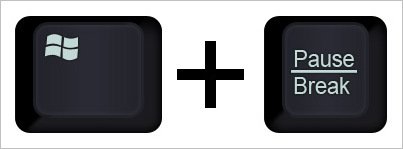
Відкриється потрібний нам розділ, де відображаються всі її властивості із зазначенням розрядність ОС.
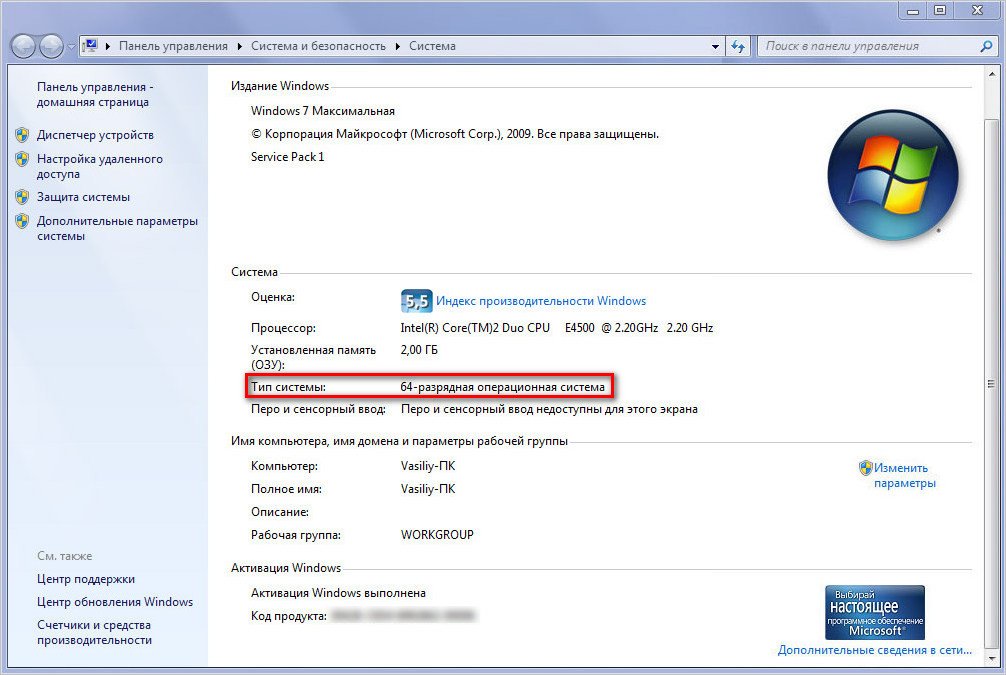
По-третє, якщо модель принтера морально застаріла і виробник не забезпечує для неї підтримку (оновлення програмного забезпечення під сучасні версії ОС), то сумісні драйвери доведеться качати з альтернативних джерел.
Як правильно встановлювати скачаними драйвер для принтера
У більшості випадків завантажені драйвери з мережі інтернет не встановлюються в тому режимі, як це відбувається при установці з жорсткого диска. У них відсутня майстер установки. Це стосується драйверів як з офіційного сайту, так і з альтернативних джерел.
Пам’ятайте: перед тим, як встановити драйвер для принтера, скачаними не з офіційного сайту, його необхідно перевірити на віруси. Це правило справедливо для всіх виконавчих файлів, що завантажуються з мережі інтернет.
Як же тоді їх встановити? Все просто, для початку, якщо завантажилися драйвера в архіві, розархівуйте його, далі, вже знайомої комбінацією клавіш Windows+Pause/Break, відкриваємо розділ «Властивості системи» і заходимо в директорію «Диспетчер пристроїв». У ній будуть відображені всі підключені до комп’ютера пристрою. Нас же цікавить пункт «Принтери». Натискаємо на нього правої клавіші миші і в контекстному меню вибрати пункт «Оновити драйвери».
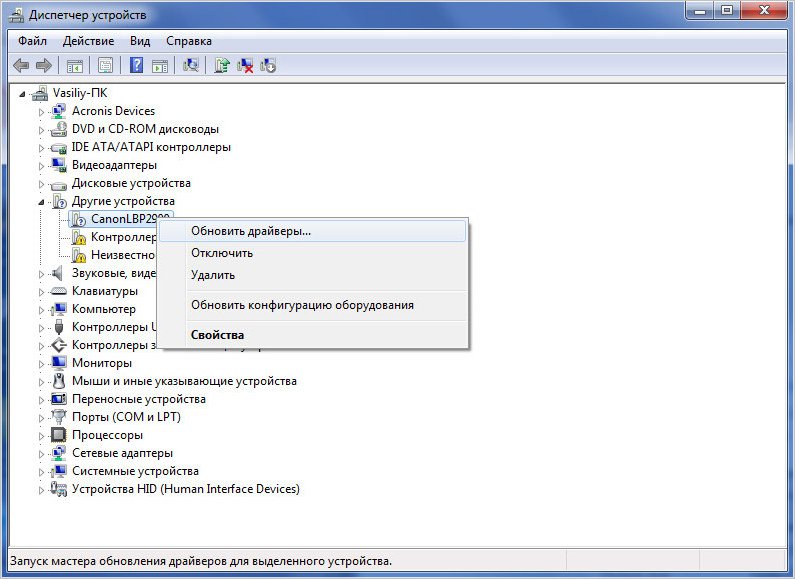
На наступному етапі потрібно вибрати пункт «Виконати пошук на цьому комп’ютері». Після, натиснувши на кнопку «Огляд», вказуємо директорію розташування викачаних і разархивированных драйверів і тиснемо «Далі». Запуститься процес установки, по закінченні якого принтер буде готовий до роботи.


